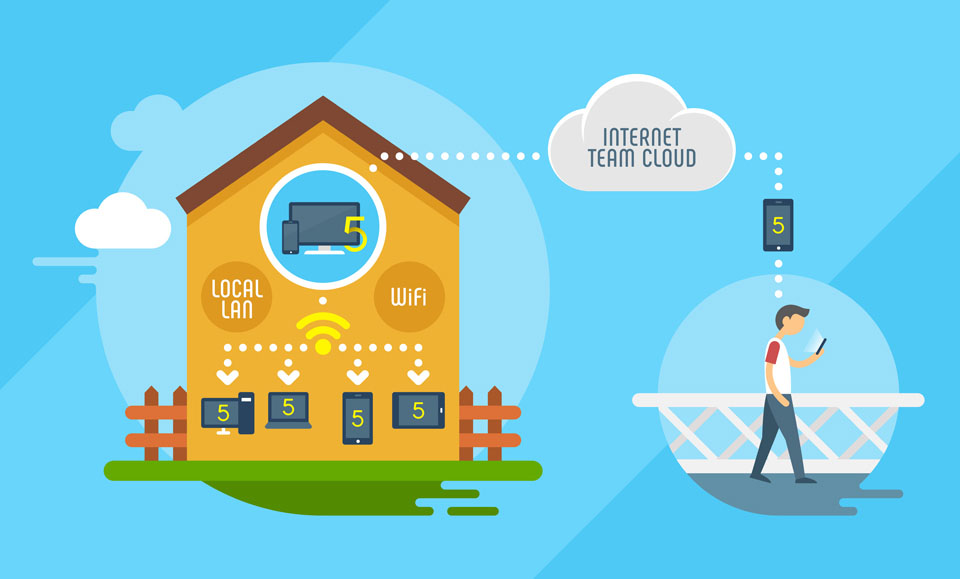IPOS5 TUTORIAL Menggunakan IPOS5 Mobile
IPOS5 TUTORIAL Menggunakan IPOS5 Mobile;Program Toko iPos 5.0 dapat diakses melalui Android dengan menginstal aplikasi iPos 5.0 dari Playstore. Aplikasi ini dapat digunakan untu k mencatat penjualan dan melihat laporan tertetu. Aplikasi ini dapat disambungkan dengan iPos 5.0 melalui koneksi wifi.
Menggunakan Aplikasi IPOS5 Mobile
Menggunakan aplikasi mobile :
- Persiapan & Koneksi
- Login ke Sistem
Persiapan & Pendaftaran
Dibawah ini adalah cara untuk melakukan pendaftaran alamat server agar aplikasi mobile bisa mengakses database pada server.
Persiapan Sebelum memakai aplikasi Mobile :
- Pastikan anda telah instal Inspirasibiz Server System.
- Download Aplikasi Dari Playsotre untuk device Android.
Keyword pencarian Aplikasi iPos 5.0 untuk android
Edisi Standar : ipos5std
Edisi Profesional : ipos5pro Edisi Ultimate : ipos5ult
Terdapat dua metode koneksi ke server dari aplikasi mobile :
- Local : Adalah koneksi melalui Wifi local dalam 1 gedung atau ruangan, tergantung jangkauan wifi.
- Melalui Internet : Menggunakan Team Cloud ID, anda dapat terhubung ke server melalui team cloud id. Anda harus memiliki akses internet yang stabil pada komputer server.
Note : Team Cloud ID sifatnya berbayar.
Konek ke Server :
- Pada komputer Server buka Aplikasi “Inspirasibiz Mobile Server” pada layar / desktop.
- Catat IP local untuk koneksi Local, dan catat Team Cloud ID untuk koneksi melalui Internet.
- Buka Aplikasi pada Getged anda.
- Pilih Daftar Local atau Cloud
Daftar ke Server Local :
- Klik Daftar Local
- Masukkan IP address server, (IP Address lihat pada aplikasi Mobile Server)
- Masukkan Nama Server (Bebas, hanya untuk identifikasi saja)
- Klik Cari Database,
- Daftar Database akan tampil dibawahnya, jika tidak tampil maka ada masalah pada koneksi atau terblokir di server.
- Setelah itu klik Simpan.
Daftar melalui Team Cloud ID :
- Klik Cloud Team
- Masukkan Team Cloud ID, (Team Cloud ID lihat pada aplikasi Mobile Server)
- Masukkan Nama Server (Bebas, hanya untuk identifikasi saja) Klik Cari Database,
- Daftar Database akan tampil dibawahnya, jika tidak tampil maka ada masalah pada koneksi atau terblokir di server.
- Setelah itu klik Simpan.
Login ke Sistem
Sebelum login anda harus melakukan pendaftaran terlebih dahulu, silahkan baca artikel Persiapan & Pendaftaran
Login ke Sistem :
- Pada Aplikasi Mobile klik tombol Login
- Klik tombol “Pilih Server”
- Pilih Server yang telah didaftarkan
- Masukan user id dan password
User ID dan Password sesuaikan dengan Aplikasi Desktop Program Toko iPos 5.0 yang ada di komputer anda.
Defaultnya adalah user = admin, password = admin.
- Klik Tombol Login.
- Apabila berhasil anda akan masuk ke Menu Aplikasi Android.\
Demikian artikel IPOS5 TUTORIAL , Menggunakan IPOS5 Mobile, selamat mecoba ya guys…
View Kios Barcode in a larger map
Contact Us :
Kios Barcode
Spesialis Barcode & Alat Kasir
Alamat : Ruko Smart Market Telaga Mas Blok E07 Duta Harapan,
Jl. Lingkar Utara, Bekasi Utara, Bekasi 17123 Telp. (021)8838 2929
Idha
Telp/SMS/WA : 081369101014
Widdy
Telp/SMS/WA: 081259417100
ipos5 mobile, pos5 tutorial, ipos 5 standar, ipos5 profesional, ipos5 ultimate, akses jarak jauh